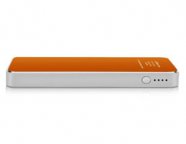ps处理淘宝商品拍摄图片的阴影
来源:ps教程论坛
作者:梅干菜
学习:22928人次

開啟Photoshop選擇工具箱 / 筆型工具,並將模式設為路徑,順著好神公仔的邊緣描繪。
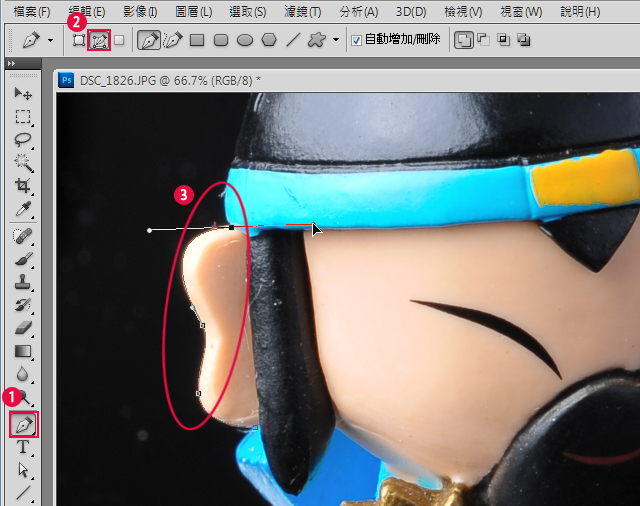
描好後,公仔的四週會出現一條灰色的路徑線。

按下Ctrl+Enter鍵,將路徑轉選取範圍,這時再執行Ctrl+Shit+I鍵反轉選取範圍,接著選擇工具箱 / 漸層工具,將前景與背景設為黑、灰,漸層模式線性漸層,新增圖層由下向上拉。

拉完後由於是一個實體的漸層色塊,剛辛苦拍攝的倒影就不見了,這時將不透明度降低一點。

学习 · 提示
相关教程
关注大神微博加入>>
网友求助,请回答!